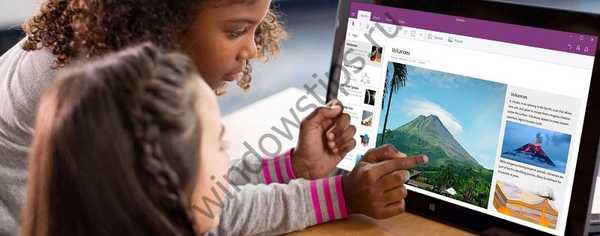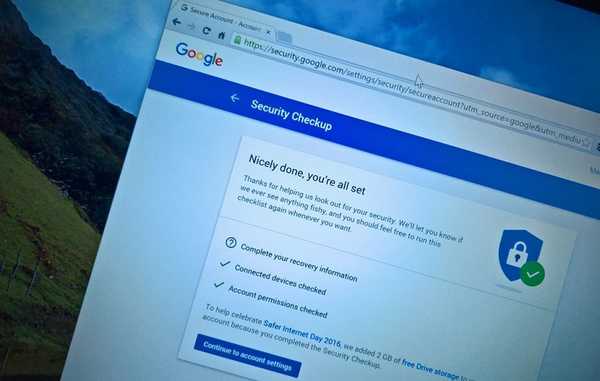Ak aplikácia prestane reagovať, môžete ju okrem správcu úloh ukončiť aj pomocou špeciálnej možnosti systému Windows 10.
V systéme Windows 10 narazíte na aplikácie, ktoré zamrznú a prestanú reagovať. Zvyčajne sa v záhlaví aplikácie zobrazí správa, že aplikácia nereaguje.
Predtým ste pomocou Správcu úloh mohli zastaviť zmrazenú aplikáciu. Teraz je v aplikácii Nastavenia navyše k dispozícii nová funkcia, ktorá zahŕňa možnosť ukončenia aplikácií na stránke nastavení aplikácie..
V tejto príručke sa dozviete, ako rýchlo ukončiť aplikáciu, ak prestane reagovať v systéme Windows 10 pomocou aplikácie Nastavenia.
Metóda 1 z 2
Ako zatvoriť zavesenú aplikáciu pomocou systémových preferencií.
Ak máte problémy s aplikáciou nainštalovanou z obchodu Microsoft, môžete ju rýchlo zastaviť pomocou príslušných nastavení systému Windows.
Krok 1: otvorte "Parametre", stlačením kombinácie klávesov Win + I.

Krok 2: Kliknite na sekciu „Aplikácie“ → „Aplikácie a funkcie“.
Krok 3: Vyberte aplikáciu, ktorá prestala reagovať a kliknite na odkaz Rozšírené možnosti.

Krok 4: Na ďalšej stránke vyhľadajte a kliknite na tlačidlo "Finish".

Po dokončení týchto krokov sa dokončí aplikácia s problémom a súvisiace procesy a aplikácia sa uzavrie, môžete ju znova otvoriť a začať používať túto aplikáciu, ale tentoraz (Snáď) žiadny problém.
Okrem toho môžete tiež kliknúť pravým tlačidlom myši na ikonu alebo aplikáciu dlaždíc v ponuke "Štart" a vyberte si „Rozšírené“ → „Nastavenia aplikácie“, rýchlo prejdete na stránku nastavení tejto aplikácie.

Odporúčané: Tri spôsoby ukončenia procesu v systéme Windows 10.
V prípade, že sa problém týka tradičnej aplikácie pre stolné počítače, môžete aplikáciu vypnúť pomocou Správcu úloh, ale musíte tiež manuálne dokončiť súvisiace procesy..
Metóda 2 z 2
Vypínanie aplikácií pomocou správcu úloh.
Okrem univerzálnych aplikácií je možné túto metódu použiť aj na dokončenie klasických desktopových programov..
Krok 1: Otvorte správcu úloh. Najrýchlejším spôsobom je použitie klávesov Ctrl + Shift + Esc .
Krok 2: Ak sa Správca úloh otvorí v malom okne, kliknite na tlačidlo Viac informácií, otvoriť plnú verziu.

Krok 3: pútko "Procesy" uvidíte všetky spustené aplikácie v kategórii "Aplikácia". Pravým tlačidlom myši kliknite na aplikáciu, ktorú chcete ukončiť, a potom kliknite na tlačidlo OK „Dokončite úlohu“, na vypnutie aplikácie.

všetko.
Schopnosť ukončiť aplikácie a súvisiace procesy pre aplikácie nainštalované z Microsoft Store je k dispozícii od vytvorenia systému Windows 10 17063. Ak sa táto možnosť na stránke aplikácie Nastavenia nezobrazí, je to pravdepodobne preto, že vaše zostavenie systému Windows 10 nie je aktualizovaná na verziu 1803 (Redstone 4).